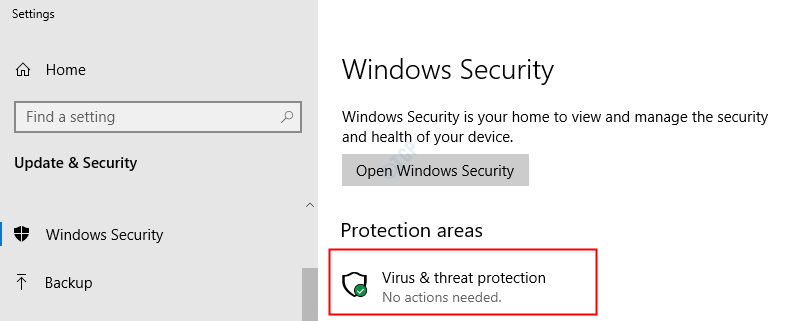ეს პროგრამა თქვენს დრაივერებს განაგრძობს მუშაობას და ამით გიცავთ კომპიუტერის ჩვეულებრივი შეცდომებისგან და აპარატურის უკმარისობისგან. შეამოწმეთ თქვენი ყველა მძღოლი ახლა 3 მარტივ ეტაპზე:
- ჩამოტვირთეთ DriverFix (დადასტურებული ჩამოტვირთვის ფაილი).
- დააჭირეთ დაიწყეთ სკანირება იპოვონ ყველა პრობლემატური მძღოლი.
- დააჭირეთ განაახლეთ დრაივერები ახალი ვერსიების მისაღებად და სისტემის გაუმართაობის თავიდან ასაცილებლად.
- DriverFix გადმოწერილია ავტორი 0 მკითხველი ამ თვეში.
თუ გაინტერესებთ, რა არის ოპერატიული მეხსიერების ლიმიტი Windows 10, Windows 8.1 – ში, წაიკითხეთ ქვემოთ, რომ იპოვოთ მარტივი პასუხი ამ კითხვაზე.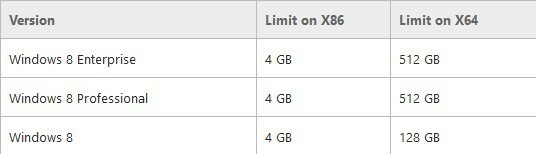 მას შემდეგ, რაც Microsoft- მა გამოაცხადა Windows 10, 8.1 განახლება Windows 8-ისთვის, ბევრმა დაიწყო კითხვა, რა იყო ეს ოპერატიული მეხსიერება ლიმიტი Windows 10, Windows 8.1, რადგან ეს შესაძლოა შეიცვალა რედმონდმა კომპანიამ, რადგან ახალი განახლება საკმაოდ ბევრ რამეს ცვლის. ჯოს საშუალო მომხმარებლები კმაყოფილი დარჩებიან მხოლოდ რამდენიმე ოპერატიული მეხსიერებით, მაგრამ კინემატოგრაფისტები, ინჟინრები, ექიმები და მრავალი სხვა სპეციალიზირებული სამუშაო მოითხოვს დამუშავების დიდ ენერგიას.
მას შემდეგ, რაც Microsoft- მა გამოაცხადა Windows 10, 8.1 განახლება Windows 8-ისთვის, ბევრმა დაიწყო კითხვა, რა იყო ეს ოპერატიული მეხსიერება ლიმიტი Windows 10, Windows 8.1, რადგან ეს შესაძლოა შეიცვალა რედმონდმა კომპანიამ, რადგან ახალი განახლება საკმაოდ ბევრ რამეს ცვლის. ჯოს საშუალო მომხმარებლები კმაყოფილი დარჩებიან მხოლოდ რამდენიმე ოპერატიული მეხსიერებით, მაგრამ კინემატოგრაფისტები, ინჟინრები, ექიმები და მრავალი სხვა სპეციალიზირებული სამუშაო მოითხოვს დამუშავების დიდ ენერგიას.
მეორეს მხრივ, ბევრს ელოდა, რომ Windows 10 მხარს უჭერდა ოპერატიული მეხსიერების კიდევ უფრო მეტ ენერგიას, რადგან ოპერაციული სისტემა მაგიდასთან აყენებს მძიმე აპებს - მაგალითად, შერეული რეალობის პროგრამებს. ოპერატიული მეხსიერება ლიმიტი Windows 10 – ზე მართლაც გაიზარდა და მიაღწია 2TB GB– ს Windows 10 Pro და Windows 10 Enterprise.
ოპერატიული მეხსიერება ლიმიტი Windows 10, Windows 8.1
ზემოთ აღნიშნულ სურათზე შეგიძლიათ ნახოთ, მაქსიმალური ფიზიკური მეხსიერების RAM ლიმიტები Windows 10, Windows 8, რომლებიც იგივეა Windows 8.1 –თვის, ასევე. ისინი შემდეგია:
- ოპერატიული მეხსიერება ლიმიტები Windows 10, Windows 8.1 Enterprise– ში 4 გბ x86, 512 გბ x64
- ოპერატიული მეხსიერება ლიმიტები Windows 10, Windows 8.1 Professional– ში 4 გბ x86, 512 გბ x64
- ოპერატიული მეხსიერება ლიმიტები Windows 10, Windows 8.1 - 4 გბ x86, 128 გბ x64
ქვემოთ მოცემული სკრინშოტი ჩამოთვლილია ოპერატიული მეხსიერების ლიმიტი Windows 10-ისთვის:
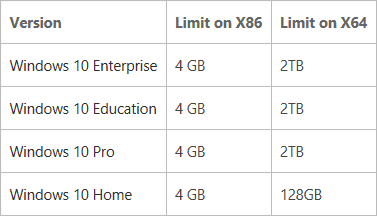
თქვენ ასევე ფრთხილად უნდა იყოთ ამ ოფიციალურ ახსნაზე, თუ როგორ მოქმედებს გრაფიკული ბარათები და სხვა მოწყობილობები მეხსიერების შეზღუდვებზე:
მოწყობილობებმა უნდა ასახონ თავიანთი მეხსიერება 4 გბ-ზე ქვემოთ, PAE- სთვის არაცნობიერი Windows გამოცემების თავსებადობისთვის. ამიტომ, თუ სისტემას აქვს 4 გბ ოპერატიული მეხსიერება, მისი ნაწილი ან გამორთულია, ან BIOS– ის საშუალებით ხდება მისი გადატვირთვა 4 გბ – ზე მეტი. მეხსიერების გაუქმების შემთხვევაში, X64 Windows- ს შეუძლია გამოიყენოს ეს მეხსიერება. Windows- ის X86 კლიენტის ვერსიებს არ აქვთ 4 GB ნიშნის ზემოთ ფიზიკური მეხსიერება, ამიტომ მათ არ შეუძლიათ წვდომა ამ გადაკეთებულ რეგიონებზე.
ნებისმიერი X64 Windows ან X86 სერვერის გამოშვება შეუძლია. X86 კლიენტის ვერსიებს, PAE ჩართვით, აქვთ გამოსაყენებელი 37-ბიტიანი (128 GB) ფიზიკური მისამართის სივრცე. ლიმიტი, რომელსაც ამ ვერსიები აწესებს, არის მაქსიმალურად დასაშვები ფიზიკური RAM მისამართი და არა IO სივრცის ზომა. ეს ნიშნავს, რომ PAE- ს შესახებ ცნობილ მძღოლებს, თუ მათ სურთ, რეალურად შეუძლიათ გამოიყენონ ფიზიკური სივრცე 4 გბ-ზე მეტი. მაგალითად, დრაივერებს შეეძლებათ მეხსიერების "დაკარგული" რეგიონების განლაგება, რომლებიც განლაგებულია 4 გბაიტზე მეტი და ამ მეხსიერების მეხსიერებას RAM დისკად.
სამწუხაროდ, მიუხედავად იმისა, რომ Windows 10 უფრო მეტ ოპერატიულ მეხსიერებას უჭერს მხარს, ზოგჯერ კომპიუტერებს არ აქვთ წვდომა მასზე. თუ იგივე პრობლემა გაქვთ, გაეცანით ეს სახელმძღვანელო რომ გაიგოთ რისი გაკეთება შეგიძლიათ, თუ Windows 10 არ წაიკითხავს RAM– ს.
რაც შეეხება შენ - შენ მართავ მანქანას ურჩხულს თქვენს მოწყობილობაზე? რომელია თქვენი ოპერატიული მეხსიერება ლიმიტი Windows 10, Windows 8 და Windows 8.1 – ში?
დაკავშირებული ისტორიები, რომ შეამოწმოთ:
- როგორ გადავჭრათ მეხსიერების გაჟონვა Windows 10-ში
- Windows 10 – ის ოპერატიული მეხსიერების 4 საუკეთესო ოპტიმიზატორი, რომ თქვენი კომპიუტერი უფრო სწრაფად მუშაობდეს
- 5 საუკეთესო მეხსიერების საწმენდი საშუალება Windows 10-ისთვის კომპიუტერის სიჩქარის გასაზრდელად
- Windows 10 Optimizer- ის საუკეთესო პროგრამები გამჭვირვალე კომპიუტერისთვის